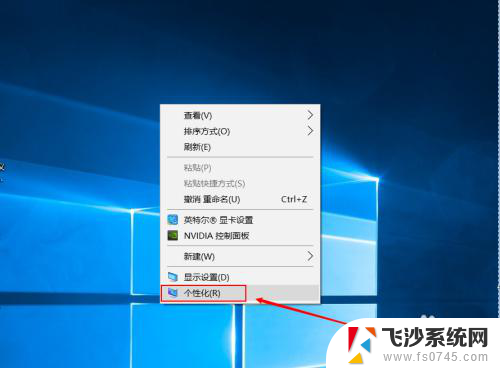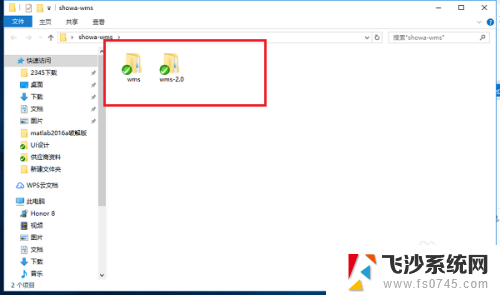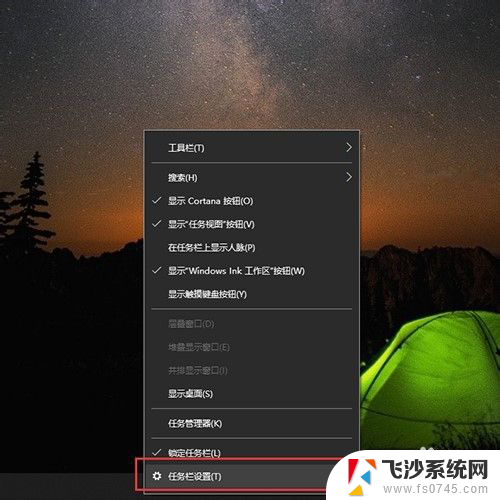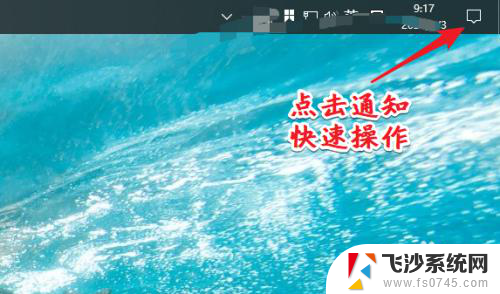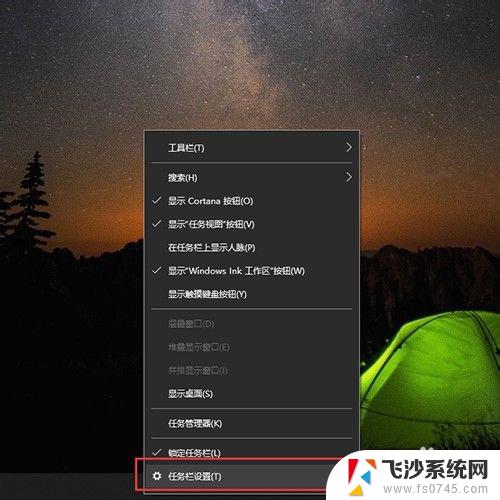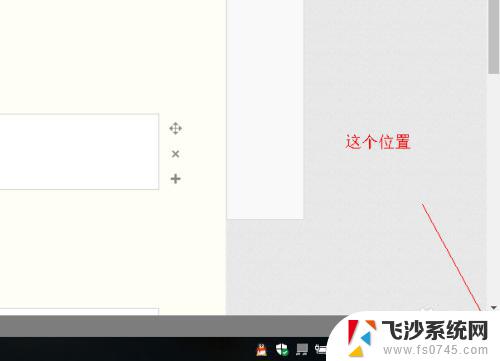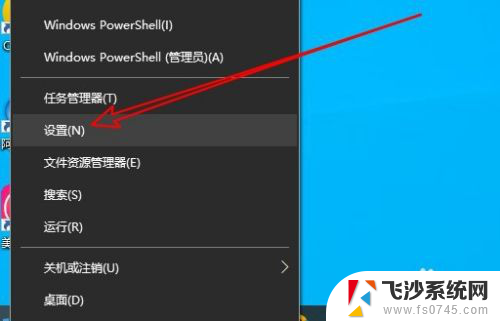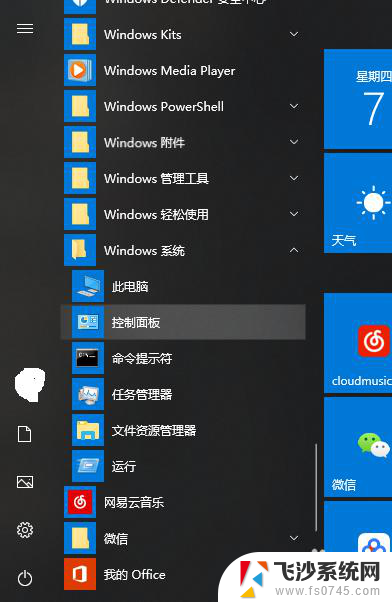微信信息怎么显示在桌面 Win10如何显示微信通知
更新时间:2024-02-13 13:08:25作者:xtliu
微信作为一款广受欢迎的社交媒体应用程序,在我们的日常生活中扮演着越来越重要的角色,对于一些忙碌的人们来说,频繁打开手机查看微信消息可能会带来一些不便。幸运的是随着Windows 10操作系统的推出,我们可以将微信消息显示在桌面上,以便及时获取最新的信息。本文将介绍Win10如何显示微信通知,让我们更加高效地利用微信社交平台。
步骤如下:
1.在win10电脑桌面上按右键 选择“个性化”
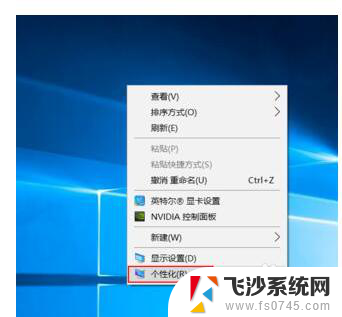
2.然后点击 “任务栏”
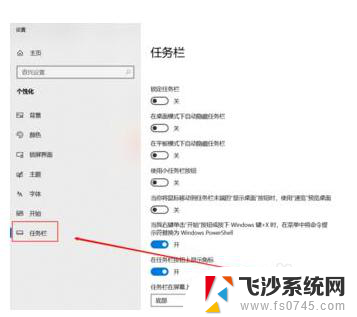
3.找到 “选择哪些图标显示在任务栏上”点击进去

4.找到微信,然后点击开启
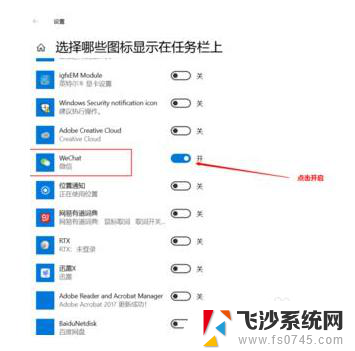
5.然后微信就显示在屏幕任务栏的右下角了
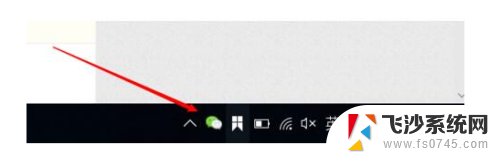
以上就是微信信息怎么显示在桌面的全部内容,还有不清楚的用户就可以参考以上步骤进行操作,希望能够对大家有所帮助。